Android lietotājiem ir sava Google Pay, bet iOS lietotājiem Apple Pay. Ja neesat pazīstams ar maksājuma procesu, tā izmantošana var šķist biedējoša, jo tie ir jūsu finanšu dati. Taču, uzzinot, kā iestatīt un lietot Apple Pay, jūs pat varat pasmieties par to, kā jūs sākumā nevēlējāties to izmantot.
Pirms sākat lietot Apple Pay, tas ir jāiestata. Jūsu ierīcei būs jāatbilst dažām prasībām neatkarīgi no tā, vai izmantojat iPhone vai iPad. Kad būsiet pabeidzis iestatīšanu, jūs redzēsit, cik viegli to ir izmantot, un brīnīsities, kā jūs iztikāt bez tā.
Ar kādām ierīcēm Apple Pay ir saderīgs?
Apple ir pilnīgs ar Apple Pay saderīgo ierīču saraksts. Sarakstā būs norādīts jūsu modeļa ieviešanas gads, ietilpība, krāsas un pat modeļa numurs. Saraksts svārstās no iPhone, kas tika laists klajā 2007. gadā, līdz iPhone Xs.
Kā iestatīt Apple Pay
Pirms sākat iestatīt Apple Pay, jums būs nepieciešama Apple Pay pieņemta kredītkarte. Labi, ka Apple ir lapu veltīta tam, lai informētu jūs, kādas kredītkartes tiek pieņemtas atkarībā no valsts, kurā dzīvojat.
Tāpat pārliecinieties, vai izmantojat jaunāko iOS versiju. Jums būs nepieciešams arī Apple ID, kas ir pierakstījies pakalpojumā iCould. Ja plānojat izmantot Apple Pay dažādās ierīcēs, jums tas būs jādara pievienojiet karti katrai ierīcei, kurā to izmantojat.
Kad jums ir viss nepieciešamais, ir pienācis laiks pāriet uz ierīces iestatījumiem, lai pievienotu karti. Visas saderīgās kartes, kuras, iespējams, esat pievienojušas savam iTunes un App Store kontam, tiks automātiski ieteiktas. Ja izmantojat iPhone tālruni, atveriet lietotni Maks un pēc tam pieskarieties pluszīmes ikonai. Savā iPad ierīcē atveriet sadaļu Iestatījumi un pēc tam Maks un Appl Pay. Atlasiet Pievienot karti un izpildiet norādījumus.
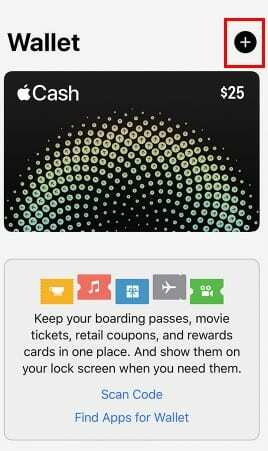
Pieskarieties pogai Tālāk, lai jūsu banka varētu pārbaudīt, vai jūsu karti var izmantot ar Apple Pay. Ja būs nepieciešama papildu informācija, jums tā tiks lūgta.
Kā lietot Apple Pay veikalos
Lai iPhone tālrunī izmantotu Apple Pay, divreiz nospiediet sānu pogu. Autentificējiet savu identitāti, izmantojot Face ID, vai, ja vēlaties, varat arī izmantot savu piekļuves kodu. Novietojiet savu iPhone tuvu bezkontakta lasītājam, un, ja process būtu veikts pareizi, jūs redzēsit vārdu Gatavs ar atzīmi.
Lai maksātu ar Touch ID, novietojiet pirkstu uz Touch ID, lai izvēlētos noklusējuma kredītkarti. Novietojiet savu iPhone pie lasītāja un, kad redzat vārdu Gatavs.
Kā lietot Apple Pay lietotņu iegādei
Apple Pay ir iespējams izmantot arī lietotnēs un pārlūkprogrammā Safari visur, kur redzat Pay simbolu.
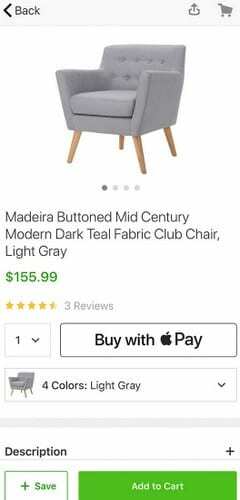
Tagad jums vajadzētu redzēt informāciju, piemēram, jūsu piegādes, norēķinu un kontaktinformāciju. Vēlreiz pārbaudiet, vai informācija ir pareiza, taču, ja nolemjat maksāt ar citu karti, pieskarieties bultiņai, kas vērsta pa labi. Vienreiz ievadot finanšu informāciju, jums tā vairs nebūs jāievada.
Secinājums
Apple Pay padara maksāšanu pieejamāku, un tās iestatīšana nav tik sarežģīta, kā varētu izklausīties. Jums nav jāuztraucas par to, ka jums nav pietiekami daudz skaidras naudas, jo Apple Pay ir apmaksājusi naudu līdz pēdējam centam. Tagad, kad zināt, kā darbojas Apple Pay, vai domājat, ka grasāties to izmēģināt? Paziņojiet man komentāros.